Fotosuratlardagi blurda hech qanday cheklovlarsiz ixtisoslashtirilgan grafik muharrirlarda bo'lishi mumkin. Ammo agar siz onlayn xizmatlardan foydalanishingiz kabi, "tez yordam beruvchini" aralashtirish kerak bo'lsa, qo'shimcha dasturlardan foydalanishingiz mumkin emas.
Onlayn xizmatlarning xususiyatlari
Bu grafika bilan ishlash uchun professional dastur emasligi sababli, siz turli xil fotosuratlarni cheklovlarni topishingiz mumkin. Masalan, bu har qanday o'lchamda bo'lmasligi kerak. Onlayn xizmati, shuningdek, yuqori sifatli xiralashgan orqa fonni kafolatlamaydi. Ammo, agar rasmda murakkab narsa bo'lmasa, hech qanday muammo bo'lmasligingiz kerak.Onlayn xizmatlardan foydalanish, siz orqa fonning mukammal blurini olish imkoniyatiga ega bo'lolmaysiz, ehtimol, aniq bo'lishi kerak bo'lgan tafsilotlarga ega bo'lmaydi. Kasbiy tasvirni qayta ishlash uchun Adobe Photoshop professional dasturiy ta'minot turi-dan foydalanish tavsiya etiladi.
1-usul: Cantva
Ushbu onlayn xizmat to'liq rus tilida, oddiy va tushunarli interfeysga ega. To'plashdan tashqari, siz fotosuratda keskinlikni qo'shishingiz, ibtidoiy rang dizayni, shuningdek qo'shimcha turli xil vositalardan foydalaning. Saytda to'langan va bepul funktsional imkoniyatlarni taqdim etadi, ammo aksariyat xususiyatlar bepul. Kanvadan foydalanish uchun siz ijtimoiy tarmoqlar orqali ro'yxatdan o'tishingiz yoki tizimga kirishingiz kerak.
Rasmni sozlash uchun ushbu qo'llanmadan foydalaning:
- Xizmat maydoniga o'ting. Siz o'zingizni ro'yxatga olish sahifasida topasiz, sizsiz fotosuratlarni amalga oshirishingiz mumkin. Yaxshiyamki, butun protsedura bir necha marta bosish bilan amalga oshiriladi. Shaklda siz ro'yxatdan o'tish variantini tanlashingiz mumkin - Google + yoki Facebook-da hisob qaydnomasi orqali kirish. Shuningdek, siz standart usulda - elektron pochta orqali ro'yxatdan o'tishingiz mumkin.
- Avtorizatsiya va barcha maydonlarni to'ldirish uchun birini tanlaganingizdan so'ng, siz ushbu xizmatdan nima uchun foydalanishingizni so'rashingiz mumkin. "O'zingiz uchun" yoki "o'rganish uchun" tanlash tavsiya etiladi.
- Siz muharrirga o'tkaziladi. Dastlab, ushbu xizmatni barcha asosiy funktsiyalar bilan tanishishni xohlamasangiz va tanishishni xohlamasligingizni so'raydi. Siz rozi yoki rad etishingiz mumkin.
- Yangi andozani sozlash maydoniga borish uchun yuqori chap burchakda Castva logotipini bosing.
- Endi "Dizayn yaratish" oldida "Maxsus o'lchamlardan foydalanish" tugmasini bosing.
- Samaralar chuqur va balandlikda pikselda tasvir hajmini belgilash kerak bo'lgan joyda paydo bo'ladi.
- Rasm o'lchamlarini aniqlash uchun sichqonchaning o'ng tugmachasi bilan uni bosing va "xususiyatlar" ga o'ting va "Tafsilotlar" bo'limida.
- O'lchamni ko'rsatgandan so'ng, Enter ni bosing, oq fon yordamida yangi yorliq ochiladi. Chap menyuda "Mening" elementini toping. "O'z rasmingizni qo'shish" tugmachasini bosing.
- "Explorer" da kerakli fotosuratni tanlang.
- Yuklab olingandan so'ng, uni "Mening" yorlig'ida toping va ish maydoniga sudrab boring. Agar u to'liq bo'lmagan bo'lsa, burchaklardagi doiralar yordamida rasmni cho'zing.
- Endi eng yaxshi menyuda "filtr" tugmachasini bosing. Kichik oyna ochadi va "Blur parametrlariga kirish", "Kengaytirilgan parametrlarni"-ni bosing.
- "Blaning" qarshisida qarama-qarshi slaydni baholang. Ushbu xizmatning yagona va asosiy noqulayligi, ehtimol, barcha tasvirlarsiz.
- Natijani kompyuteringizga saqlash uchun "Yuklab olish" tugmasini bosing.
- Fayl turini tanlang va "Yuklab olish" ni bosing.
- "Explorer" da faylni saqlash uchun nima kerakligini aniqlang.
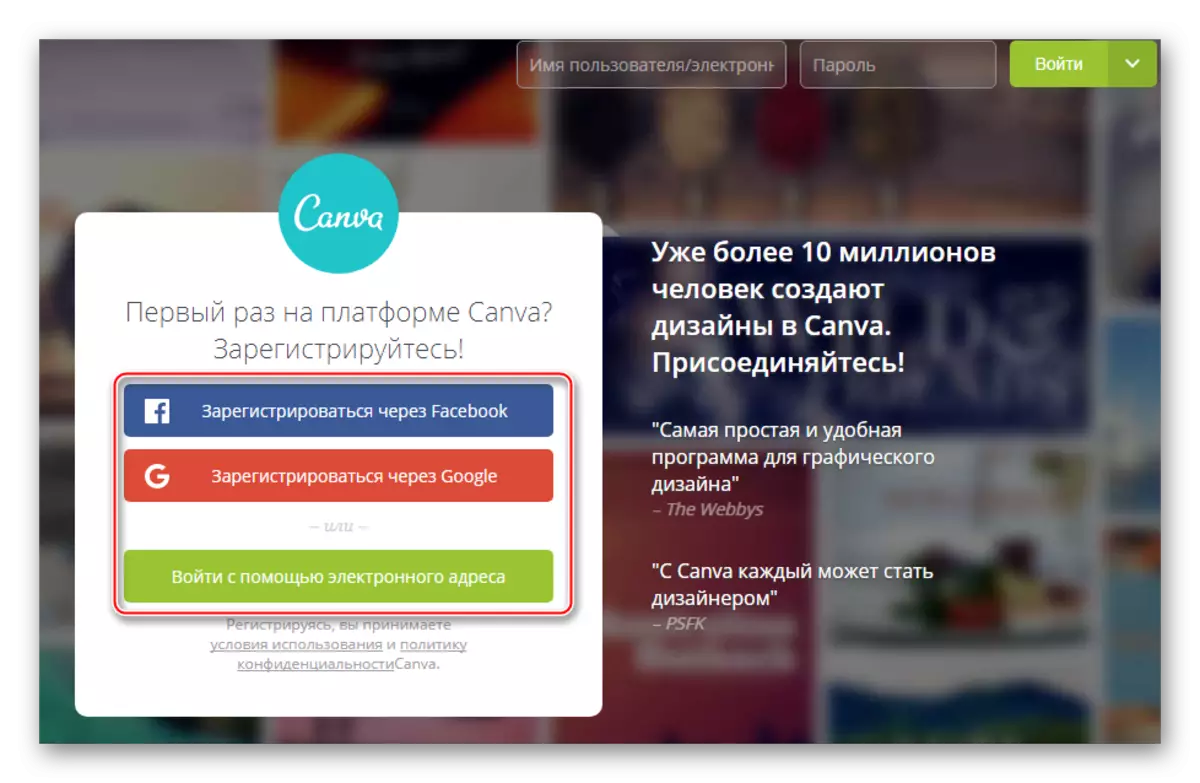

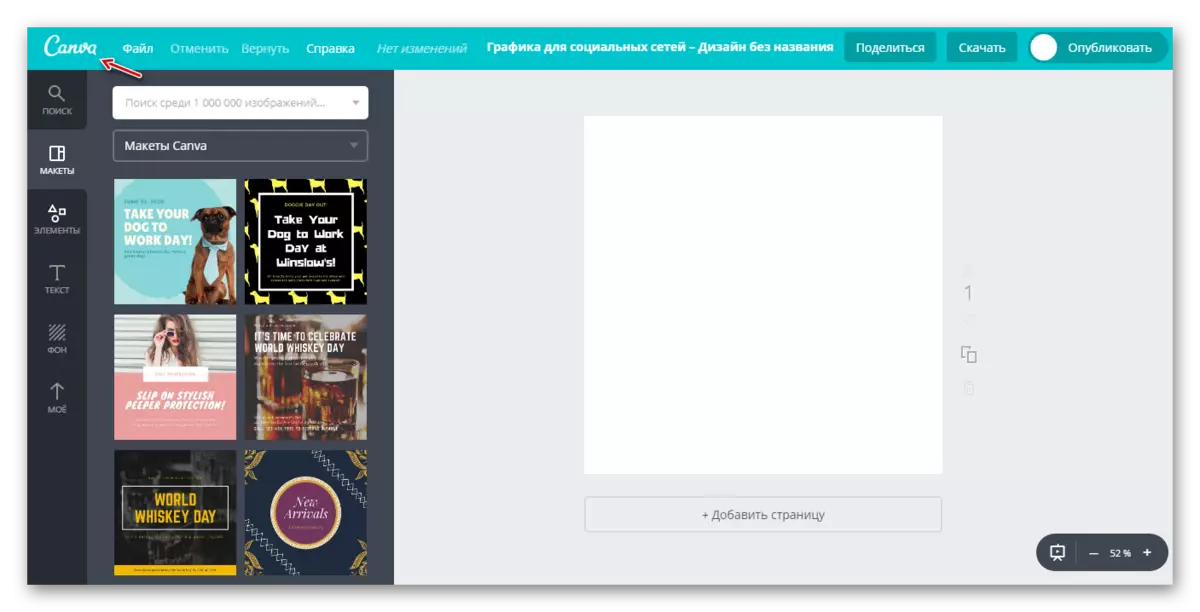
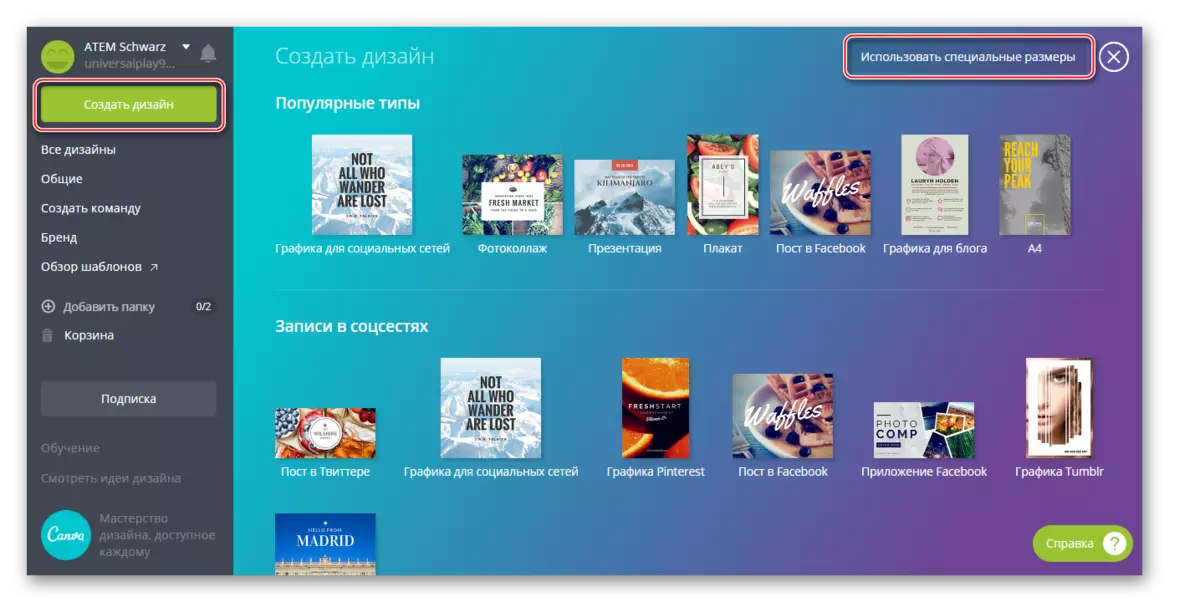
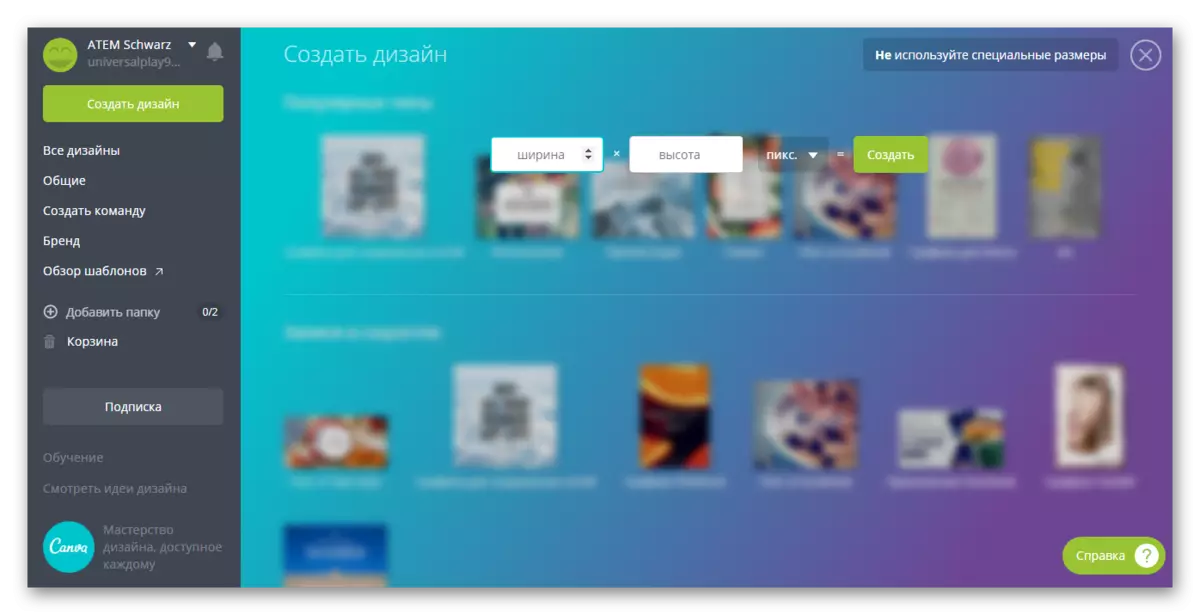
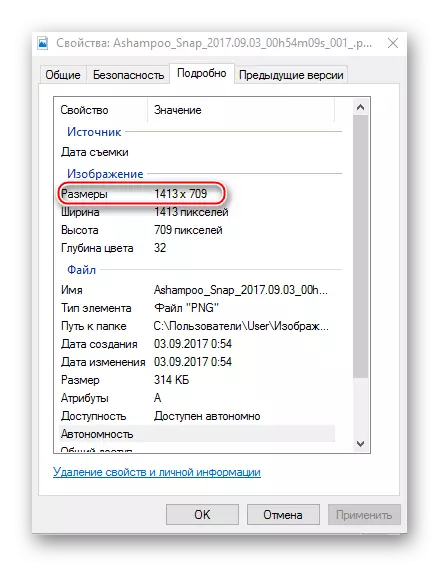


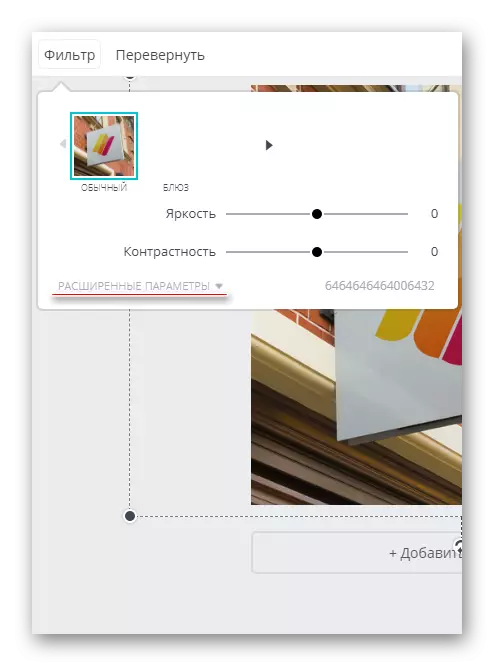

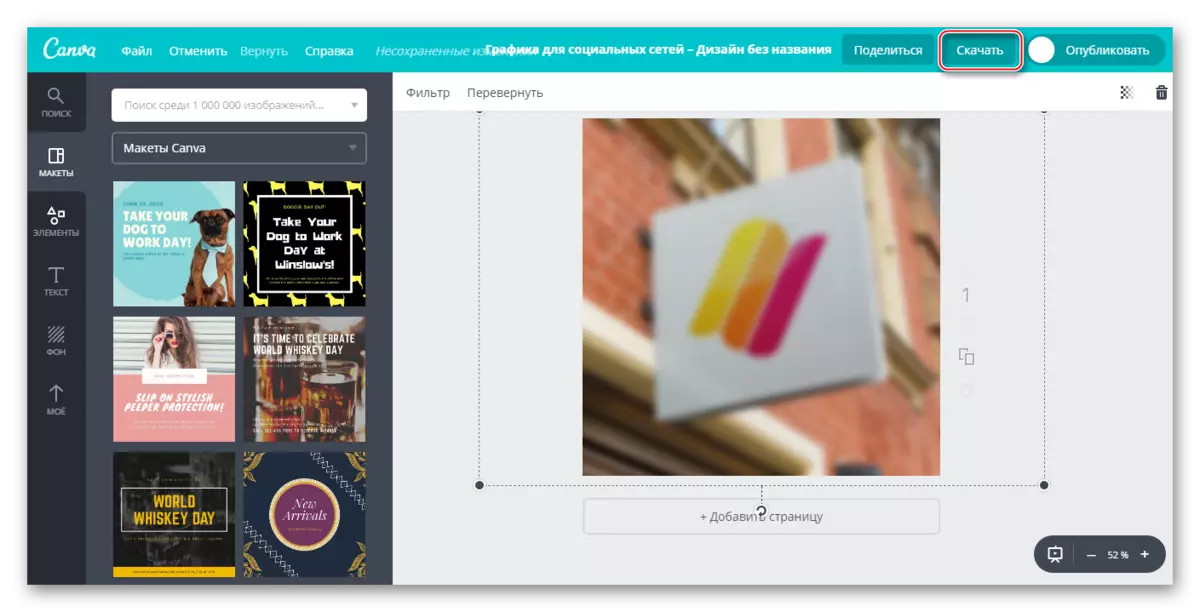
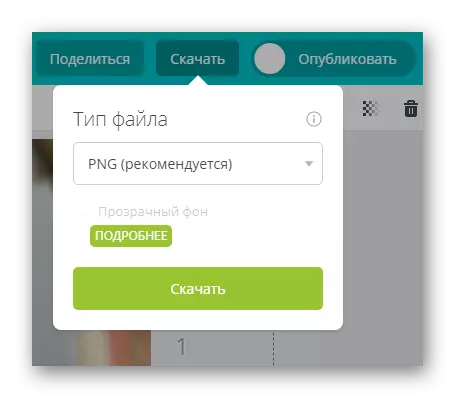
Ushbu xizmat rasmlarni tezda mag'lubiyat va keyinchalik tahrirlash uchun ko'proq mos keladi. Masalan, loydan rasmning fonida bir oz yoki element qo'ying. Bunday holda, CANVA ko'plab foydalanuvchilarning funktsional va turli xil effektlar, shriftlar, ramkalar va boshqa ob'ektlarning ko'plab foydalanuvchilarini quvontiradi.
2-usul: lak
Bu erda interfeysi ancha oson, ammo funksionallik avvalgi xizmatdan kam. Ushbu saytning barcha imkoniyatlari butunlay bepul va sizdan foydalanishni boshlash uchun ro'yxatdan o'tish shart emas. Kaslanayotgan internetda ham tezkor internet bilan ham tezkor ishlov berish va rasmni yuklashda. O'zgarishlarni faqat "Qo'llash" tugmachasini bosgandan so'ng ko'rish mumkin, va bu muhim minus xizmatidir.
Ushbu manbada fotosuratlarni urish uchun bosqichma-bosqich ko'rsatmalar quyidagicha ko'rinadi:
- Xizmat maydoniga o'ting. Ishni ishga tushirish uchun faylni yuklab olish uchun sizga taqdim etiladi. Chapdagi eng yuqori menyuda "fayllarni" ni bosing.
- "Diskdan yuklab olish" -ni tanlang. "Explorer" ishlov berish uchun fotosuratni tanlashingiz kerak bo'ladi. Kerakli fotosuratni shunchaki 1-bosqichni bajarmasdan, saytning ish joyiga sudga tortilishi mumkin (afsuski, har doim ham ishlamaydi). Bundan tashqari, siz "Diskdan yuklab olish" o'rniga "HKonttakte albomidan yuklab olish" tugmachasini bosing.
- Faylni tanlaganingizdan so'ng, "Yuklab olish" tugmachasini bosing.
- Rasmlarni, "operatsiyalar" sichqonchasini bosib, eng yaxshi menyuda. Kursorni "effektlar" ga olishingiz kerak bo'lgan ochiladigan menyu paydo bo'ladi. U erda "Blur" ga teging.
- Ruper ekranning yuqori qismida paydo bo'lishi kerak. Rasmni aniqroq yoki ko'proq xiralashtirish uchun uni harakatlantiring.
- Tahrirlash bilan tugatilganda, sichqonchani fayl ustiga qo'ying. Ochiladigan menyuda "Diskga Saqlash" -ni tanlang.
- Oyna sizga yuklab olish variantlarini yuklab olish imkoniyatini ochadi. Ulardan birini tanlash, natijani bitta rasm yoki arxiv bilan yuklab olishingiz mumkin. Siz bir nechta rasmlarni qayta ishlagan taqdirda oxirgi o'rinli.
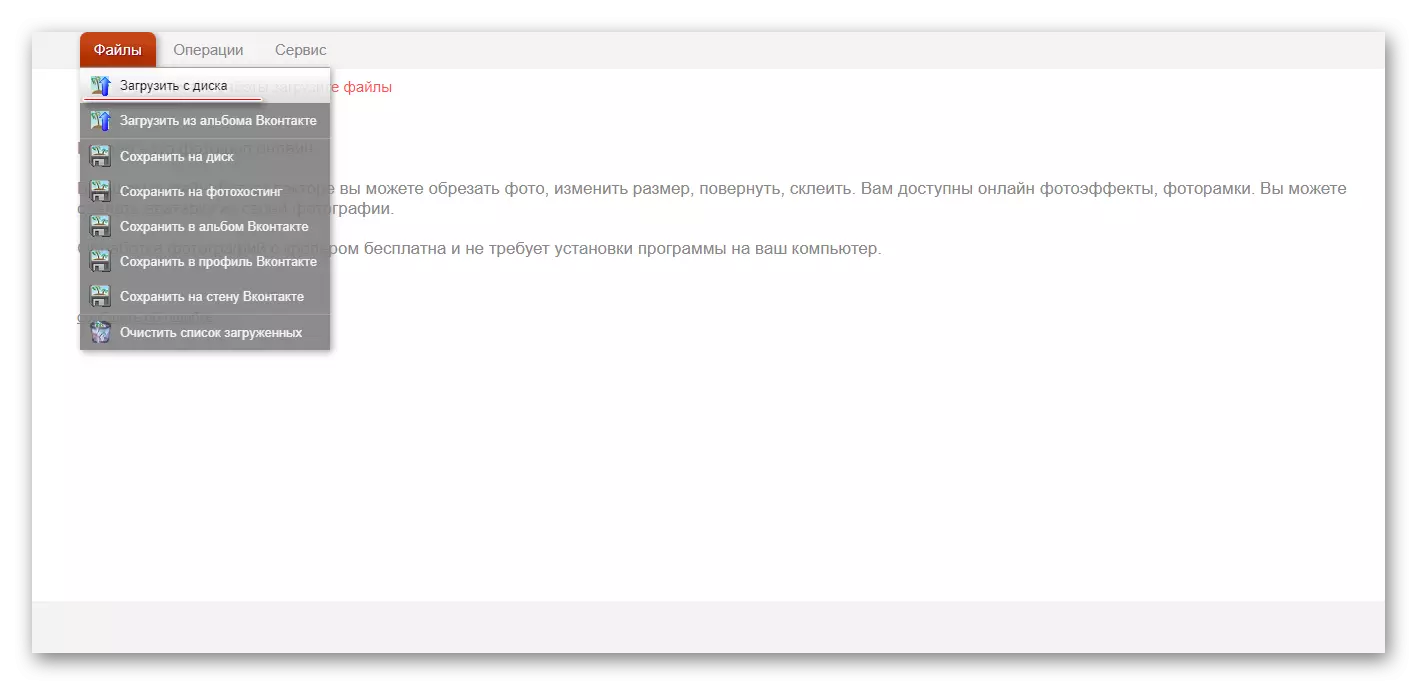
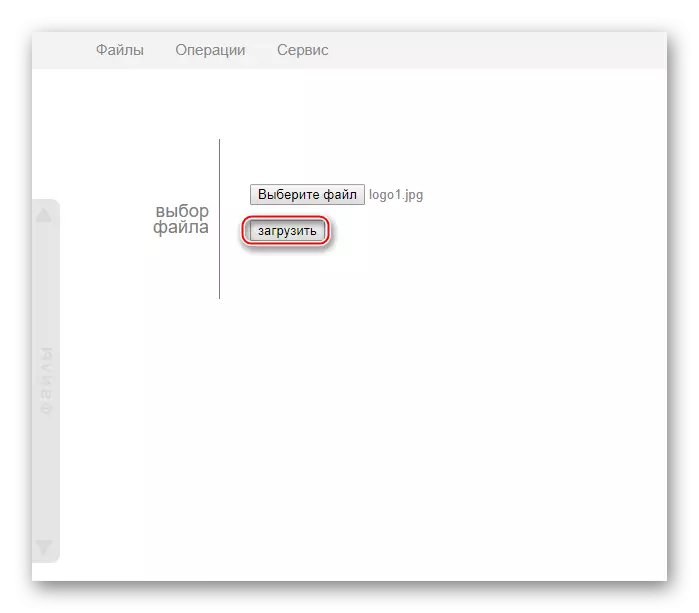
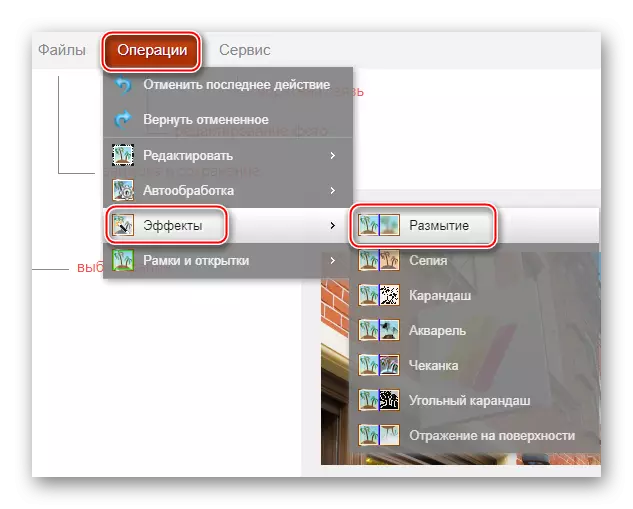
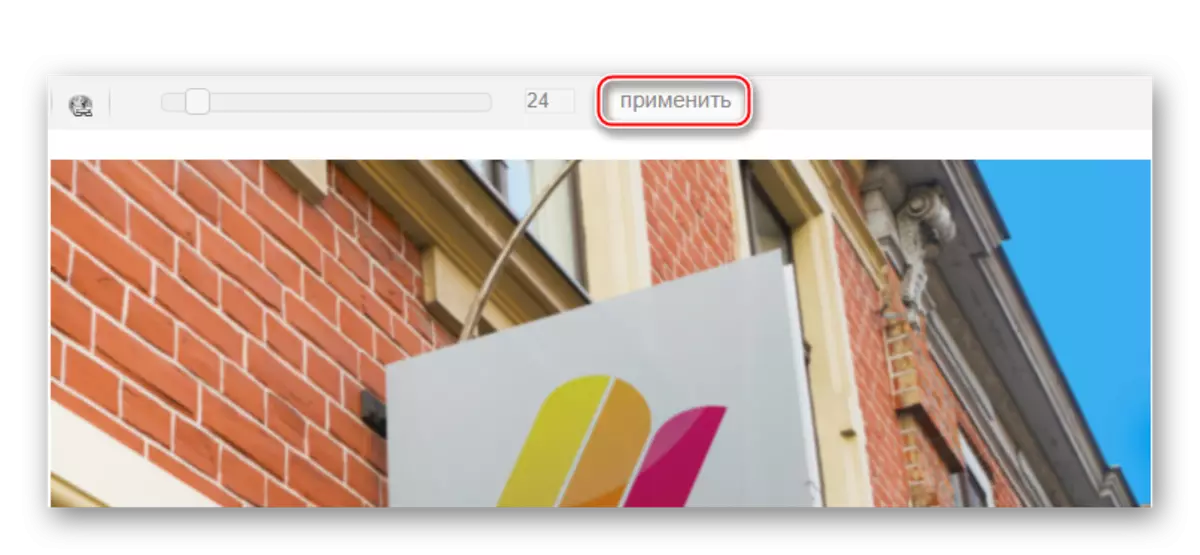

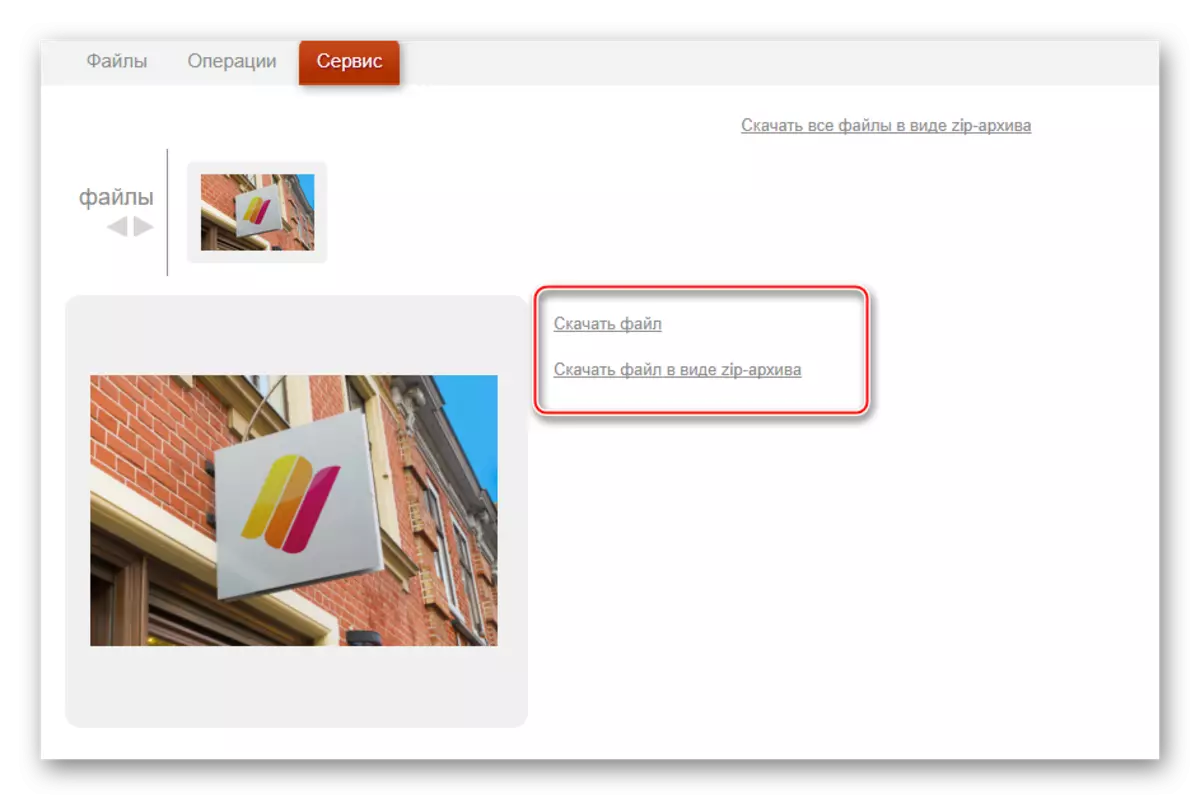
Tayyor!
3-usul: Onlayn Photoshop
Bunday holda, onlayn rejimda rasmda yuqori sifatli orqa fonni kiritishingiz kerak bo'lishi mumkin. Ammo bunday muharrirda fotoshop-ga qaraganda, ba'zi ajratish vositalarining yo'qligi, shuningdek muharrirning zaif internetga ega bo'lmaganligi sababli ishlash biroz qiyin bo'ladi. Shuning uchun, ushbu resurs professional fotografik va foydalanuvchilarga normal aloqasiz emas.
Xizmat to'liq rus tiliga tarjima qilingan va shaxsiy kompyuter versiyasi bilan taqqoslaganda, tajribasiz foydalanuvchilar unchalik osonlikcha ishlashi mumkin bo'lgan. Barcha funktsiyalar bepul va ish uchun hech qanday ro'yxatga olinmaydi.
Foydalanish bo'yicha ko'rsatmalar quyidagicha:
- Muharrirning rasmiy veb-saytiga o'ting. Yoki "kompyuterdan fotosuratni" kompyuterdan yoki "Ochiq rasmlarni oching" -ni tanlang.
- Birinchi holda, siz "Explorer" da kerakli rasmni tanlashingiz kerak va ikkinchisida bu shunchaki rasmga to'g'ridan-to'g'ri havola kiritishingiz kerak. Masalan, siz ijtimoiy tarmoqlardan rasmlarni kompyuterga saqlamasdan tezda yuklashingiz mumkin.
- Yuklangan naqsh bir qatlam bilan ifodalanadi. Ish maydoni qatlamlari ekranning o'ng tomonida "qatlamlar" bo'limida ko'rish mumkin. Qatlamchaning nusxasini yarating - bu CTRL + J tugmalarini bosish kerak. Yaxshiyamki, Fotoshopning onlayn-versiyasida asl dastur asarlarining issiq tugmachalarining bir qismi.
- "Qatlamlarda" ichida ko'chirilgan qatlami ta'kidlanganligini ko'ring.
- Endi siz keyingi ishlashga kirishishingiz mumkin. Maslahat vositalaridan foydalanib, siz foydalanmagan narsalarni qoldirmagan narsalarni qoldirib, fonni ta'kidlashingiz kerak bo'ladi. O'smir vositalari juda kichik, shuning uchun murakkab elementlarni ajratib turish qiyin bo'ladi. Agar fon bitta rang doirasiga ega bo'lsa, unda "Sehrli tayoqch" vositasi uni taqsimlash uchun juda mos keladi.
- Fonni ta'kidlash. Tanlangan vositaga qarab, bu jarayon boshqacha sodir bo'ladi. "Sehrli tayoqch", agar u bitta rang bo'lsa, uning butun ob'ektini yoki katta qismini ajratadi. "Ajrating" deb nomlangan vositani kvadrat / to'rtburchak yoki aylana / oval shaklida qilish imkonini beradi. Lasso yordamida, tanlanish paydo bo'lishi uchun ob'ektni tasvirlash kerak. Ba'zida ob'ektni ta'kidlash osonroq, ammo ushbu qo'llanmada tanlangan fon bilan qanday ishlashni ko'rib chiqamiz.
- ASBOBNI O'ChIRMAYDI, "Filtrlar" elementlarini bosing, bu eng yaxshi menyuda. Ochiladigan menyuda "Gaussdagi Blur" -ni tanlang.
- Loyni ko'proq yoki kamroq qizg'in qilish uchun harakatlaning.
- Orqa fon xiralashgan, ammo agar rasmning asosiy elementlari va fon o'rtasida o'tish juda keskin bo'lsa, ular "Blur" vositasi bilan biroz tekislanishi mumkin. Ushbu vositani tanlang va ularni shunchaki o'tkir o'tish juda qiyin bo'lgan elementlarning chetlariga o'tkazing.
- Siz faylni bosish orqali siz tugagan ishni saqlashingiz mumkin, so'ngra "Saqlash".
- Saqlash Sozlamalar oynasi ochilib, u erda ism, format va sifatni belgilashingiz mumkin.
- "Ha" tugmachasini bosing, shundan keyin "Explorer" ochilib, u erda ishingizni saqlamoqchi bo'lgan papkani belgilashingiz kerak.


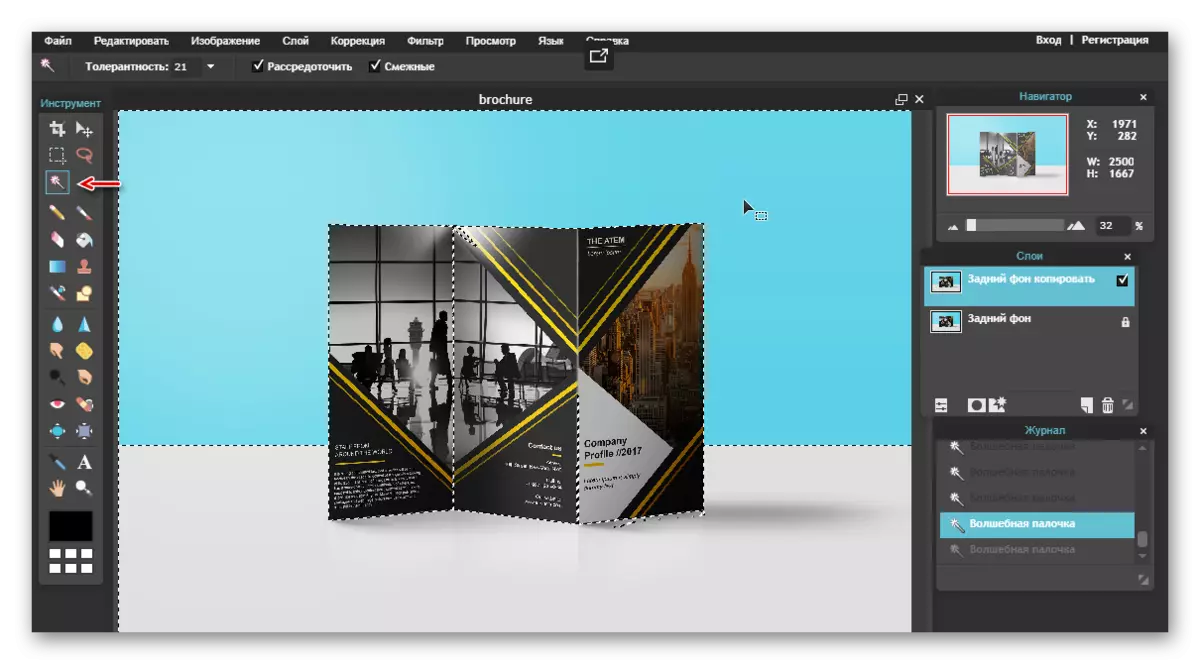
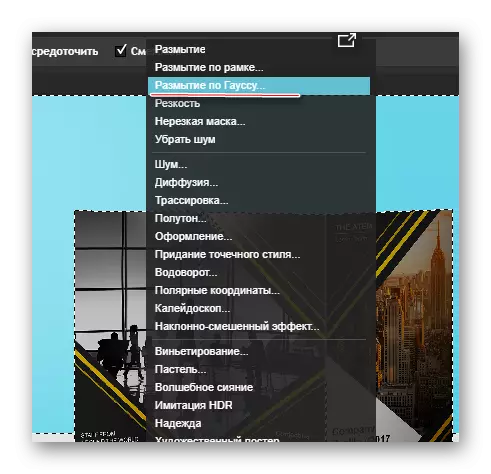
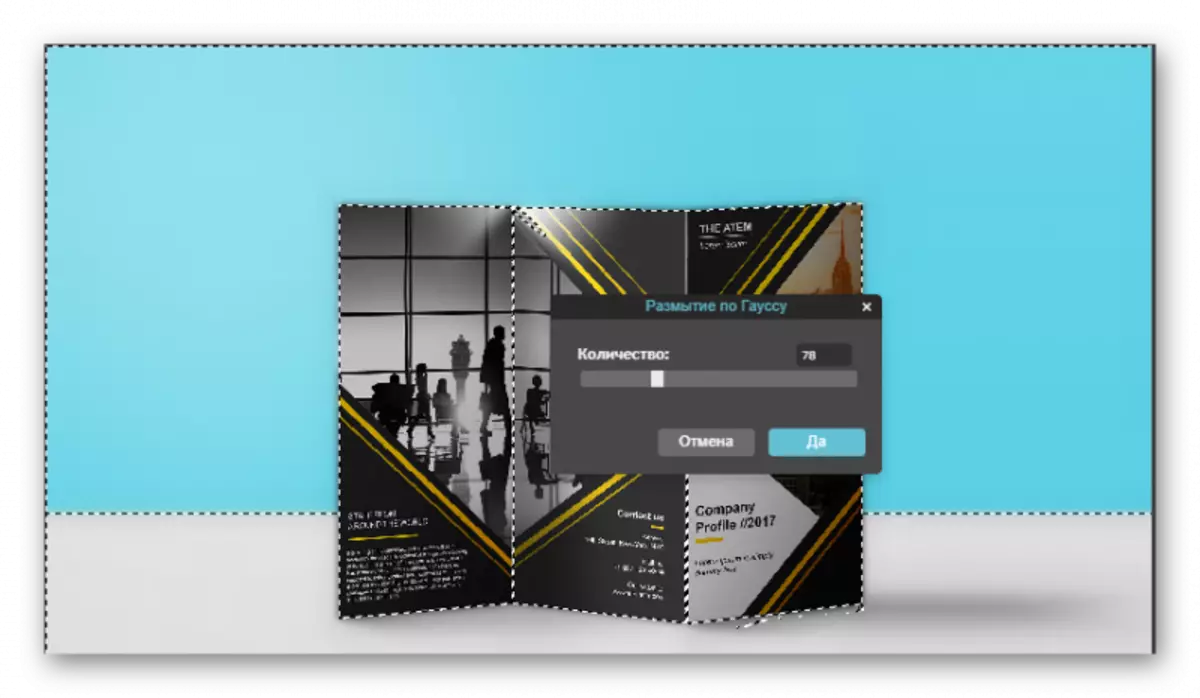

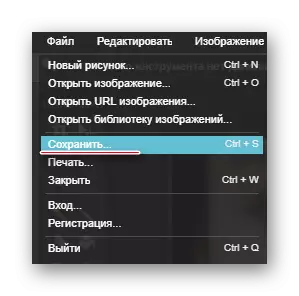

4-usul: SoftFous
Bizning sharhimizdan oldingi onlayn xizmatingiz ma'lum emas, chunki u fonni avtomatik rejimda to'liq yuvish imkonini beradi va butun konversiya jarayoni bir necha soniya vaqtni oladi.
Minus shuni anglatadiki, orqa fonda fonning natijasi sizga bog'liq emas, chunki onlayn xizmatda sozlamalar mavjud emas.
- Ushbu havola uchun SoftFous onlayn xizmati sahifasiga o'ting. Ishni boshlash uchun Legasy Yuklash formasidagi Link-ni bosing.
- "Faylni tanlang" tugmasini bosing. Windows Explorer ekranda paydo bo'ladi, unda siz fon blyunti funktsiyasi qo'llaniladigan fotosuratni tanlashingiz kerak. Jarayonni boshlash uchun "yuborish" tugmasini bosing.
- Rasmni qayta ishlash bir necha daqiqa vaqtni oladi, shundan so'ng fotosuratlarning ikkita versiyasi ekranda paydo bo'ladi: o'zgarishi va mos ravishda, keyin. Ko'rinib turibdiki, rasmning ikkinchi versiyasi yanada xiralashgan orqa fon mavjud bo'lsa, ammo bu erda engil yorug'lik energiyasi qo'llaniladi, bu, albatta, foto kartani bezatadi.
Olingan natijani tejash uchun Tasvirni yuklab olish tugmasini bosing. Tayyor!
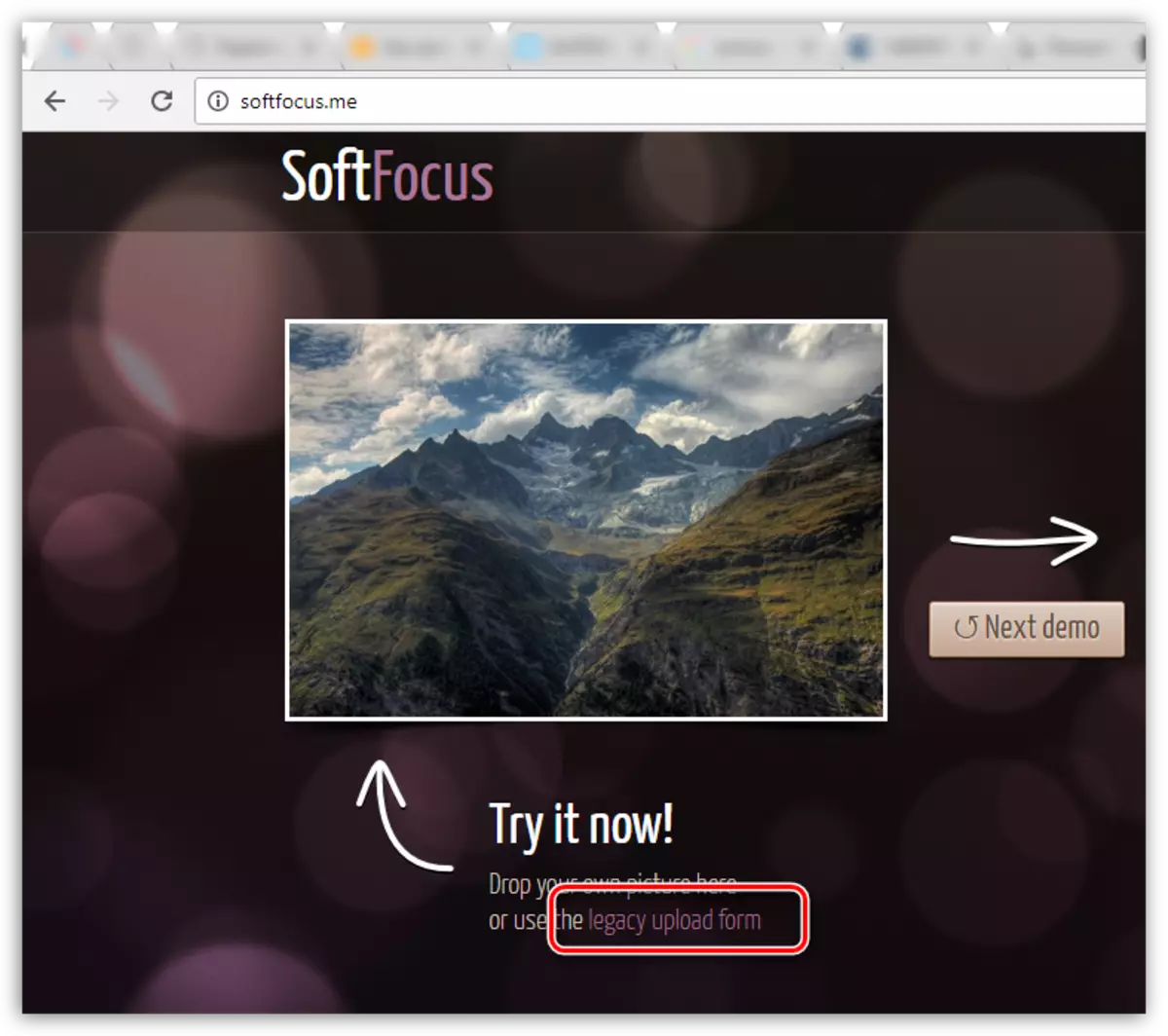
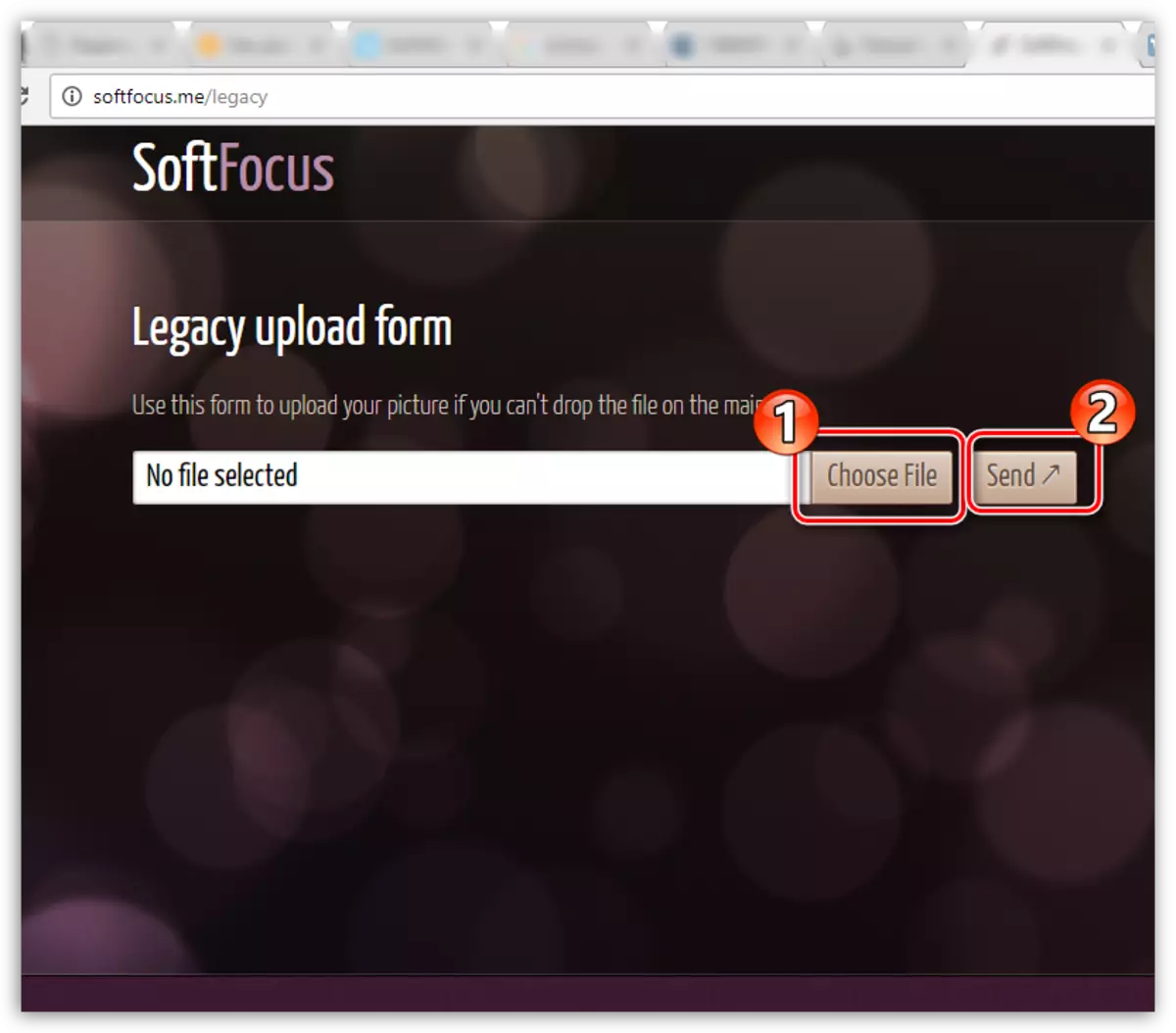
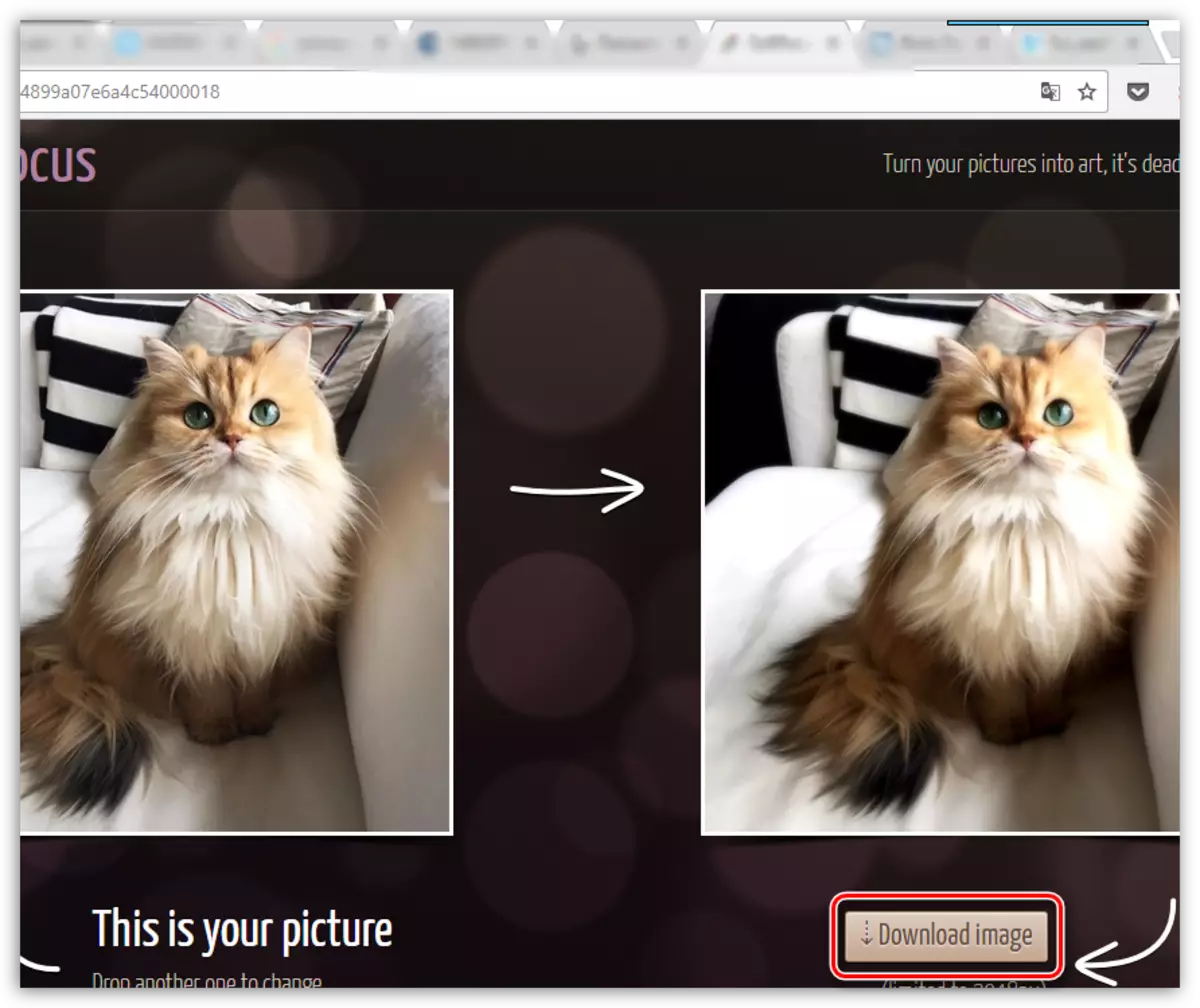
Ushbu moddada keltirilgan xizmatlar xira tahririyat emas, balki ular eng mashhur, qulay va xavfsizdir.
